Lightroom Q&A:
如何让Lightroom自动同步文件夹
发布日期:2013-11-15
对于使用Lightroom的人,导入照片应该是最基本的技术,相信每个人都会使用——如果你不会的话,可能你需要买一本我的书或者看一看视频。但是,在Lightroom中,除了打开导入对话框之外,你还有一些其他的方法能够导入照片。这些导入方法是为不同的功能服务的,它们可以简化相应的流程,让导入工作变的更简单。在这其中,有一项我很喜欢的功能。
常常有人问我,如果我在磁盘上更改了某张照片,是不是要把它重新导入Lightroom的目录,还是有其他办法可以让Lightroom自动识别我的改动。虽然我一直建议你不要在Lightroom以外做修改——尤其是照片名称——但是有时候这也是会发生的事情。此外,更常见的情况是这样的:在你的硬盘上有一个文件夹里储存的照片经常发生改动。例如,你会不时将新照片拷贝到这个文件夹里,或者从里面删除自己不需要的照片。如果有这种情况,那么Lightroom的同步文件夹功能会相当有用。
在图库模块中打开文件夹面板——你必须进入图库模块,因为在其他模块中是看不到文件夹面板的。我想这是Lightroom迫使你使用收藏夹的一种策略,但是我非常不喜欢这个设计。右键单击某个文件夹,在弹出菜单中选择同步文件夹。这将弹出同步文件夹对话框。
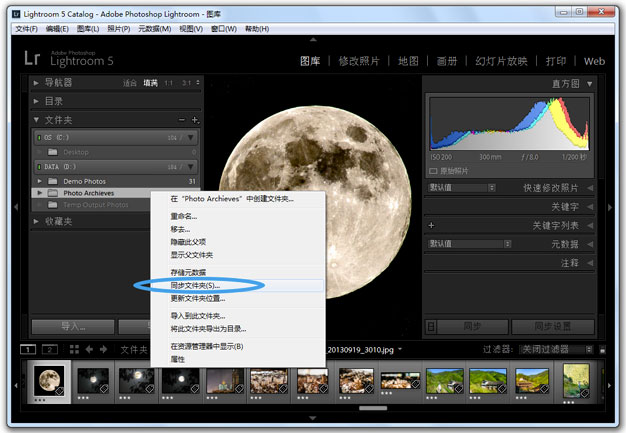
同步文件夹的作用是让Lightroom查找目录中所记载的当前文件夹状态与硬盘上该文件夹状态的区别。在对话框中你能够很清楚地看到,Lightroom将做两件事情。首先,Lightroom将确定数据库中的文件和硬盘上的文件是否完全一致。如果不一致的话,Lightroom将为你导入新照片,使用你最后使用的导入设置。假如你希望更改导入设置,那么可以勾选在导入前显示导入对话框。
如果有部分照片原来存在于Lightroom的目录,但是你因为任何原因将它们从磁盘上删除了,那么你可以选择是否将它们从Lightroom的目录中移去。一般来说,你需要选择这个选项。
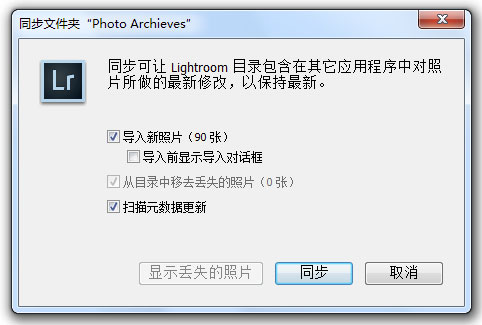
其次,Lightroom会查找元数据变更。假如对于同一张照片,磁盘上版本的元数据与Lightroom数据库中的元数据不同,那么Lightroom允许你导入元数据设置以覆盖当前设置。
总体来说,同步文件夹命令的作用只有一个:同步你的Lightroom数据库和你的磁盘文件夹。这个命令最大的好处是:你只需要点击一次同步按钮就可以完成所有事情!说实话,尽管用Lightroom不算很少,我还是有点讨厌那个复杂的导入对话框。
如果你能把同步文件夹命令和其他同步软件联合起来使用,那简直就美妙到极致了。比方说,你只是用某个文件夹存储体积不大的照片,但是这些照片经常需要改动,那么你不妨把它们存储在一个在线同步文件夹内(SkyDrive是一个不错的选择,因为它是微软的,国内使用不会有很多问题——但是升级到Windows 8.1之后SkyDriver和以前不一样,我现在还说不好自己是不是已经习惯了这种改变。当然,还有很多其他软件,比如DropBox、Stash等等)。无论你在哪台计算机上更改了文件夹里的照片,无论你做什么操作,当你在办公室或者家里打开Lightroom之后,只需要进行一次文件夹同步,就能看到所有你想看的新照片了!
需要注意的是,根据你的网络连接速度,在线同步会需要一定的时间,这也就是我把前提设置为“体积不大的照片”的原因。对于体积大的照片,你可以使用其他方式进行同步。移动硬盘依然是一个好方法,也是很多人使用的方法。通过移动硬盘在不同电脑间实现文件夹同步(有很多自动同步软件可以实现,在我的《Lightroom5高手之道》中我介绍的是SyncBack),而通过Lightroom的同步文件夹命令实现Lightroom与磁盘的同步。尽管在我看来这个步骤依然有点麻烦——主要是移动硬盘这个中介的问题——然而它已经能够为你节省大量时间和不必要的精力。
希望这能让你面对Lightroom与文件夹的时候感觉更轻松!